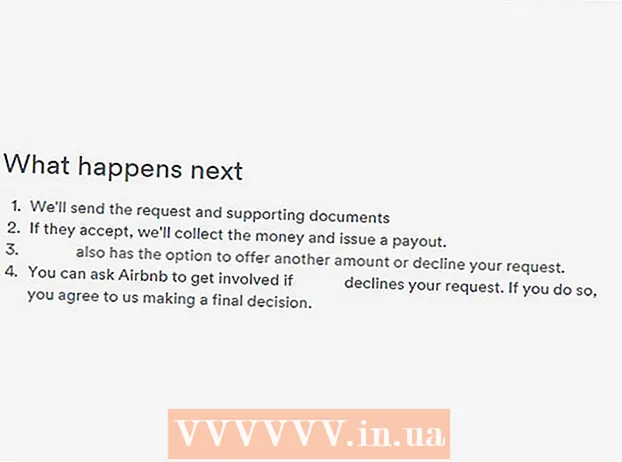Författare:
Peter Berry
Skapelsedatum:
14 Juli 2021
Uppdatera Datum:
1 Juli 2024
![How To Clear Cache and Cookies In Chrome [2019]](https://i.ytimg.com/vi/Ib2k71pznf4/hqdefault.jpg)
Innehåll
Att behålla din webbläsares cacheminnet och kakor kan vara till stor hjälp eftersom det här är information som innehåller sparade lösenord och hjälper till att snabbt visa visade sidor i adressfältet. Att inte rensa cacheminnet och kakorna kan dock leda till allvarliga säkerhetsproblem (förutom att det är långsam surfhastighet). Lyckligtvis finns det ingen anledning att oroa sig för tålamod och säkerhetsutmaningar eftersom cachar och cookies kan raderas i de flesta webbläsare, inklusive standardwebbläsaren på iOS och Android. .
Steg
Metod 1 av 5: Använd Google Chrome
Öppna Google Chrome. Om du regelbundet använder Chrome kan det hända att din webbläsare är långsam att bearbeta. att rensa cacheminnet och kakorna löser problemet.

Klicka på de vertikala tre punkterna i skärmens övre högra hörn för att öppna en lista med val.- I Chrome-mobilappen är den här menyn "Mer".
Flytta muspekaren till avsnittet "Fler verktyg". Detta öppnar en annan meny med alternativ för att rensa webbläsardata.
- Välj "Historik" på din telefon i det här steget.

Klicka på "Rensa webbinformation". Detta öppnar sidan "Historik" så att du kan rensa din webbinformation.- Du kan också hålla ned tangentkombinationer Ctrl (eller ⌘ Kommando på Mac) + ⇧ Skift och tryck Radera för att komma åt den här sidan.

Se till att alla relevanta rutor är markerade. De två viktigaste rutorna som du måste välja är "Cachade bilder och filer" och "Cookies och andra webbplats- och plugin-data" (Cookies och andra webbplats- och plugin-data).
Klicka på tidsmenyn bredvid raden "Ta bort följande objekt från:"(Ta bort data från :); du kan välja att radera data under en viss tidsperiod.
Välj en timing med följande alternativ:
- Den senaste timmen (Sista timmen)
- Den senaste dagen (senaste 24 timmarna)
- Den senaste veckan (de senaste sju dagarna)
- De senaste fyra veckorna (de senaste 4 veckorna)
- Tidens början (From Before Now)
- Om du vill ta bort all data och återställa data, kom ihåg att välja "Ever".
Klicka på "Rensa webbinformation". Detta raderar data enligt det valda villkoret för det intervall du vill ha, som anges på webbsidan Historik i webbläsaren. annons
Metod 2 av 5: Använd Mozilla Firefox
Öppna Mozilla Firebox. Regelbunden användning av Firefox resulterar i eftersläpning av sidor, bilder och kakor. Om du rensar dessa data återställs webbläsarens minne, vilket hjälper till att snabba upp surfningen.
Klicka på menyknappen i det övre högra hörnet av skärmen med en ikon med tre rader för att öppna urvalslistan.
Klicka på "Avancerat" i menyn till vänster på skärmen.
Klicka på fliken "Nätverk" mitt i verktygsfältet strax under rubriken "Avancerat".
Klicka på "Rensa nu" till höger på skärmen för att rensa cacheminnet.
Gå tillbaka till Firefox-menyn med den prickade linjens ikon längst upp till höger på sidan.
Klicka på "Historik" och välj sedan "Rensa senaste historik". Detta tar dig till sidan "Historik" för att ta bort alla cookies.
Välj en tid. Detta är menyn högst upp på sidan "Rensa senaste historik" bredvid raden "Tidsintervall för att rensa:". För bästa resultat, välj "Allt".
Markera rutan "Cookies" i alternativen. När du har valt den här rutan raderas alla webbläsarkakor. Du kan också välja mellan andra alternativ:
- Bläddrings- och nedladdningshistorik
- Formhistorik och sök
- Aktuell inloggningsstatus (om du delar en dator med någon annan)
- Sidalternativ
- Du kan också välja "Cache" här för bättre prestanda; kanske första gången du raderar data har du inte tagit bort allt.
Klicka på "Rensa nu" längst ner på sidan. Detta rensar alla kakor och data som finns kvar i cachen! annons
Metod 3 av 5: Använd Safari
Öppna Safari. Safari stöds inte på Windows-plattformar, men Mac-operativsystemet uppdateras kontinuerligt för att säkerställa programoptimering. Att rensa kakor och cachar kommer att påskynda behandlingen.
Klicka på "Safari" -menyn längst upp till vänster på skärmen för att öppna rullgardinsmenyn.
Klicka på alternativet "Inställningar" för att öppna ett fönster där du kan ändra sekretessinställningar.
Klicka på fliken "Sekretess" högst upp i fönstret "Inställningar" för att rensa cacheminnet och kakorna.
Klicka på "Ta bort all webbplatsinformation". Safari kommer att be dig att bekräfta ditt beslut.
Klicka på "Ta bort nu" för att bekräfta beslutet. Detta rensar webbläsarkakor och cacheminnen. om du inte har gjort det tidigare kommer du att se en förändring i din webbläsares hastighet!
- Du måste avsluta Safari och sedan öppna din webbläsare igen för att tillämpa ändringen.
Metod 4 av 5: Använd iOS
Öppna Safari-appen. Om du använder en annan webbläsare än Safari på en iOS-enhet fungerar inte den här metoden.
Tryck på bokikonen längst ner på sidan för att visa botten på menyn "Bokmärken" som du har öppnat.
Tryck på ikonen "Bokmärken" längst upp till vänster på skärmen. Om skärmen redan visar sidan "Bokmärken", hoppa över detta steg.
Välj fliken "Historik" för att öppna sidan för webbhistorik.
Välj "Rensa" i skärmens nedre högra hörn. Safari ber dig välja när:
- Den sista timmen (Sista timmen)
- Idag (idag)
- Idag och igår (Idag och igår)
- Hela tiden (Alla; bästa resultat)
Välj den tid du vill ha. Detta rensar iOS-enhetens kakor och cachar.
- För bästa resultat stänger du Safari och öppnar sedan det igen för att fortsätta surfa.
Metod 5 av 5: Använd Android
Öppna Android standard webbläsare app. Om du väljer att använda en annan webbläsare fungerar inte den här metoden.
Tryck på knappen "Meny" för att öppna webbläsarens meny.
Välj "Inställningar" längst ner i menyn "Mer".
Välj "Rensa allt" längst ned på menyn Inställningar under underrubriken "Sekretess". Detta rensar både cache och cookies.
- Du kan också välja "Rensa cache" för att bara rensa cacheminnet, men inte kakorna.
Välj "OK" när du uppmanas att göra det. Detta rensar cacheminnet och kakorna!
- För bästa resultat stänger du telefonens webbläsare och öppnar den igen efter att ha gjort ovanstående.
Råd
- Rensa webbläsarens cache och cookies om du befinner dig på en offentlig dator.
Varning
- Om du återställer kakor och cacheminnen tas bort sparade lösenord och användarnamn.